Zobrazení nákladů trasy
Na kartě Náklady se zobrazí náklady pro vypočítanou trasu podle jednotlivých zemí.
Upozornění: V případě, že jste vypočítali více tras, budou výsledky zobrazeny vždy ve vlastní záložce (Trasa 1, Trasa 2, Trasa 3, Trasa 4). Karty tras jsou označeny stejnou barvou, jakou se tyto trasy zobrazují na mapě.
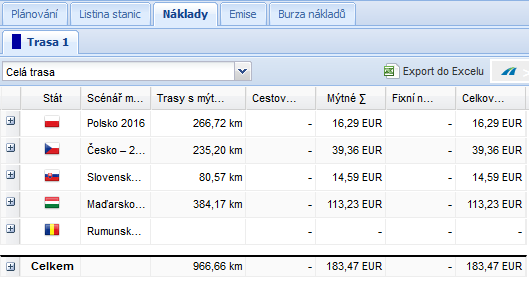
Upozornění: Náklady na každou zemi budou zjištěny na základě scénářů mýta. V Nastavení můžete ověřit, jaké hodnoty jsou uloženy u jednotlivých scénářů mýta, a případně zadat příplatek či slevu (viz Nastavení mýta). Více informací najdete v článku Co je to scénář mýta?.
Podrobné zobrazení nákladů jednotlivých etap
Pomocí výběrového seznamu si můžete nechat zobrazit podrobné náklady na každou etapu. Etapa je přitom vždy trasa mezi dvěma zastávkami.
- Pomocí výběrového seznamu zvolte etapu, jejíž náklady chcete zobrazit.
Úprava seznamu nákladů
Seznam nákladů můžete upravit zobrazením nebo skrytím sloupců.
-
Přesuňte myš do pravého rohu hlavičky sloupce.
Objeví se malá šipka.
-
Klikněte na šipku a v kontextové nabídce vyberte požadovanou položku.
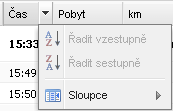
-
Pokud chcete zobrazit další sloupce nebo skrýt stávající sloupce, klikněte na položku Sloupce a v kontextové nabídce označte požadované záznamy.
-
Pokud chcete seznam seřadit, zvolte možnost
 Seřadit vzestupně nebo
Seřadit vzestupně nebo  Seřadit sestupně.
Seřadit sestupně.Upozornění: Pokud seřazení údajů nemá smysl, jsou záznamy zobrazeny šedě.
Export seznamu nákladů
-
Pomocí tlačítka
 Exportovat všechna data jsou všechny dostupné informace o nákladech exportovány formou souboru Excel®.
Exportovat všechna data jsou všechny dostupné informace o nákladech exportovány formou souboru Excel®. -
Pomocí tlačítka
 Export náhledu jsou exportovány informace aktuálně zobrazené v seznamu formou souboru Excel®.
Export náhledu jsou exportovány informace aktuálně zobrazené v seznamu formou souboru Excel®.
Zaúčtování tras s mýtným v systému Toll Collect
Tlačítkem  můžete zjištěné placené úseky zaúčtovat v systému Toll Collect.
můžete zjištěné placené úseky zaúčtovat v systému Toll Collect.
Upozornění: K zaúčtování tras s mýtným potřebujete přístupové údaje do systému Toll Collect. Přístup získáte na internetu na webu Toll Collect.